计算机通信与网络实验报告
- 格式:doc
- 大小:2.75 MB
- 文档页数:21

计算机网络与通信实验报告学生学院:应用技术学院专业班级:应电0901学号:********学生姓名:**指导教师:2011年12 月23日实验一一、实验目的●使用Ping实用程序来测试计算机上的TCP/IP配置及测试本计算机与计算机的连接性能,能确保可以在网络上通信;●使用Hostname实用程序来标识计算机的名称;●使用Ipconfig实用程序来验证计算机上的TCP/IP配置选项,包括MAC地址、IP地址、子网掩码和缺省网关等多项配置信息;●考察操作系统为Windows2000的计算机的TCP/IP配置;●学习机房组网设备及组网方法二、实验内容和要求TCP/IP实用程序的使用:掌握在命令行模式下测试计算机TCP/IP配置及连通性的方法;掌握在命令行模式下获得验证计算机上的TCP/IP配置选项,包括MAC地址、IP地址、子网掩码和缺省网关等多项配置信息的方法。
通过观察实验室机房网络的组网结构,掌握相关的组网方法。
三、实验主要仪器设备和材料局域网及联网计算机四、实验方法、步骤及结果测试(一) 使用Ping实用程序来测试计算机上的TCP/IP配置1、登陆到Windows2000中。
2、调出命令提示窗口。
操作方法:单击:开始→程序→附件→命令提示符,或单击:开始→运行,键入“cmp”。
3、在命令提示窗口键入ping 127.0.0.1。
问题1:发送了多少数据包?接受了多少数据包?丢失了多少数据包?答:发送了四个数据包,接受了四个数据包,丢失了0个数据包。
问题2:TCP/IP工作正常吗?答:正常。
问题3:请写出Ping 命令的作用。
答:PING (Packet Internet Grope),因特网包探索器,是用于测试网络连接量的程序。
Ping 发送一个ICMP回声请求消息给目的地并报告是否收到所希望的ICMP回声应答。
问题4: 再尝试输入下面两个命令, 写出每个命令的作用,记录并解释实验结果:(1)ping IP地址–t(按ctrl+c退出)(2)ping IP地址–n 6答:-t的作用是不间断的ping下去。

一、实习目的随着信息技术的飞速发展,计算机通信网已成为现代社会不可或缺的基础设施。
为了更好地理解计算机网络的基本原理、技术和应用,提高实际操作能力,本次实训旨在通过理论学习和实践操作,使学生掌握计算机网络的基本知识,熟悉网络设备的配置和管理,增强解决实际网络问题的能力。
二、实习时间2023年X月X日至2023年X月X日三、实习地点XX大学计算机实验室四、实习内容1. 计算机网络基本概念与体系结构2. 网络设备配置与管理3. TCP/IP协议栈及其应用4. 网络安全与防火墙技术5. 无线局域网技术6. 网络故障诊断与排除五、实习过程1. 理论学习在实习初期,我们系统地学习了计算机网络的基本概念、体系结构、网络设备配置与管理等相关理论知识。
通过查阅资料、课堂讲解等方式,对网络协议、网络拓扑、网络设备、网络互联等基本概念有了较为深入的了解。
2. 实践操作(1)网络设备配置与管理在掌握了网络设备配置与管理的基本理论后,我们开始进行实际操作。
以交换机为例,我们学习了如何配置交换机的VLAN、端口镜像、链路聚合等功能。
通过实际操作,我们熟悉了交换机的Web界面和命令行界面,掌握了交换机的配置和管理方法。
(2)TCP/IP协议栈及其应用为了更好地理解TCP/IP协议栈,我们进行了实际操作,包括IP地址分配、子网划分、路由配置等。
通过实验,我们掌握了TCP/IP协议栈的工作原理,了解了网络层、传输层、应用层等各个层次的作用。
(3)网络安全与防火墙技术网络安全是计算机网络的重要环节。
我们学习了防火墙的基本原理,了解了各种安全策略,如访问控制、入侵检测等。
通过实验,我们学会了如何配置防火墙,实现网络安全防护。
(4)无线局域网技术无线局域网技术在现代生活中应用广泛。
我们学习了无线局域网的基本原理,掌握了无线接入点的配置和管理方法。
通过实验,我们熟悉了无线局域网的搭建和调试。
(5)网络故障诊断与排除网络故障诊断与排除是网络管理员必备的技能。


课程:计算机网络实验时间:2011年12月14日实验二:计算机联网配置与网络连通测试一、实验目的∙熟悉和了解组建局域网所需要的软件系统,包括各种服务和协议∙掌握配置局域网的过程以及各种配置参数的使用目的∙了解IP与ICMP的理论知识,熟悉并掌握网络连通测试命令“ping”∙通过网络连通性测试掌握分析网络故障点的技能二、实验环境软件:WindowsXP操作系统硬件:计算机。
三、实验内容1:计算机联网配置Ⅰ:手工配置TCP/IP协议参数在设计和组建一个网络时,必须要对网络进行规划,其中也包括对网络地址的规划和使用,比如使用哪一类IP地址,需要为多少台计算机分配IP地址,每台计算机是自动获取IP地址(动态IP地址),还是通过手工方式进行设置(静态IP地址)等等。
在本实验中,采用手工方式设置IP地址。
1)使用鼠标右键单击桌面上的“网上邻居”,选择“属性”命令,打开“网络”属性对话框,在“配置”选项卡下,从已安装网络组件中选择“TCP/IP”,然后单击“属性”,打开“TCP/IP属性”对话框,如图。
2)选中“指定IP地址”单选按钮,在“IP地址”输入框中输入相应的IP地址10.17.134.33。
在“子网掩码”输入框中输入该类IP地址的子网掩码255.255.255.0。
默认网关下输入10.17.134.1。
单击“确定”按钮。
课程:计算机网络实验时间:2011年12月14日Ⅱ、实验结论通过实验可以发现,对于完成实验内容之后,就可以将各台计算机连接到同一个网络中,并实现资源的共享。
其原因是,当安装完TCP/IP协议后,Windows XP 中的Microsoft TCP/IP提供了一种新的功能,即自动IP地址分配机制,其工作过程为:对于一个小型的网络,如果没有DHCP服务器(可以动态配置网络中的计算机,无须手工配置),它就会自动为每台计算机分配一个在本网络中具有惟一性的IP地址,从而实现了网络中各台计算机之间的相互访问。

计算机网络与通信实验报告专业:信息安全学号:100410428姓名:谢宇奇哈尔滨工业大学(威海)图1-1图1-2图1-3 -t 不停地向目标主机发送数据图1-4 -a 以IP地址格式来显示目标主机的网络地址图1-5 指定count=6次图1-6 -l 3 指定发送到目标主机的数据包的大小。
图1-7 Tracert命令的使用图1-8 Netstat命令图1-9 -s显示每个协议的统计。
图1-10 -e 显示以太网统计。
此选项可以与 -s 选项结合使用。
图1-11 -r显示路由表。
图1-12 -e 显示以太网统计。
此选项可以与 -s 选项结合使用。
图1-13 -n 以数字形式显示地址和端口号。
图1-14 -t 显示当前连接卸载状态。
图1-15 -o显示拥有的与每个连接关联的进程 ID。
图1-16 -p proto 显示 proto 指定的协议的连接;proto 可以是下列任何一个: TCP、UDP、TCPv6 或 UDPv6。
图1-17 all 显示现时所有网络连接的设置图1-18释放某一个网络上的IP位置图1-19 renew 更新某一个网络上的IP位置图1-20 flushdns 把DNS解析器的暂存内容全数删除图1-21 -a[ InetAddr] [ -N IfaceAddr] 显示所有接口的当前 ARP 缓存表。
图1-22 使用arp -s IP MAC 命令来绑定物理地址图1-23 arp指令的帮助图1-24 route –n查看路由信息图1-25 查看本机路由表信息图1-26 route 添加路由表图1-27 删除路由表图1-28 打印Windows 路由表图2-1 到根名称服务器上查找能解析.com的顶级域的域名实验结果图2-2 到顶级域名称服务器上查找能解析的顶级域的子域域名图2-3 到顶级域名称服务器查找能解析权威名称服务器的域名图2-4 到权威名称服务器上查找的A类型(对应的IP)图2-5 验证的IP映射图2-6利用TELNET进行SMTP的邮件发送。

《计算机网络与通信设计》实验报告计算机网络与通信设计实验报告
实验目的
本实验的主要目的是设计和实现一个基于计算机网络的通信系统。
通过该实验,我们将研究和掌握计算机网络的基本概念和通信协议,并能够设计和实现一个简单的通信系统。
实验内容
本实验采用以下步骤进行设计和实现:
1. 确定通信系统的目标和需求,例如传输速率、可靠性等。
2. 设计和实现网络拓扑结构,包括计算机的连接方式和布局。
3. 配置和设置网络设备,如路由器、交换机等。
4. 实现通信协议,例如TCP/IP协议栈。
5. 开发通信系统的应用程序,例如聊天程序或文件传输程序。
6. 进行系统测试和性能优化。
实验结果
经过实验,我们成功设计和实现了一个基于计算机网络的通信系统。
该系统能够满足设定的传输速率和可靠性要求,并能够进行可靠的数据传输和通信。
实验总结
通过本次实验,我们深入了解了计算机网络的基本原理和通信协议。
我们学会了如何设计和实现一个简单的通信系统,并了解了实际应用中的网络配置和性能优化技巧。
这次实验不仅增强了我们的实践能力,也提高了我们的团队合作能力。
在实验过程中,我们通过共同努力克服了各种困难,并取得了良好的实验结果。
参考资料
- 《计算机网络与通信设计实验教程》
- 计算机网络与通信设计相关文献和资料。

0 戴妍实验一隐终端和暴露终端问题分析一、实验设定:基本参数配置:仿真时长100s;随机数种子1;仿真区域2000x2000;节点数4。
节点位置配置:本实验用[1] 、[2]、[3] 、[4]共两对节点验证隐终端问题。
节点[1]、[2]距离为200m,节点[3]、[4]距离为200m,节点[2]、[3]距离为370m。
业务流配置:业务类型为恒定比特流CBR。
[1]给[2]发,发包间隔为,发包大小为512bytes;[3]给[4]发,发包间隔为,发包大小为512bytes。
二、实验结果:Node: 1, Layer: AppCbrClient, (0) Server address: 2Node: 1, Layer: AppCbrClient, (0) First packet sent at [s]:Node: 1, Layer: AppCbrClient, (0) Last packet sent at [s]:Node: 1, Layer: AppCbrClient, (0) Session status: Not closedNode: 1, Layer: AppCbrClient, (0) Total number of bytes sent: 5120000Node: 1, Layer: AppCbrClient, (0) Total number of packets sent: 10000Node: 1, Layer: AppCbrClient, (0) Throughput (bits per second): 409600Node: 2, Layer: AppCbrServer, (0) Client address: 1Node: 2, Layer: AppCbrServer, (0) First packet received at [s]:Node: 2, Layer: AppCbrServer, (0) Last packet received at [s]:Node: 2, Layer: AppCbrServer, (0) Average end-to-end delay [s]:Node: 2, Layer: AppCbrServer, (0) Session status: Not closedNode: 2, Layer: AppCbrServer, (0) Total number of bytes received: 4975616Node: 2, Layer: AppCbrServer, (0) Total number of packets received: 9718Node: 2, Layer: AppCbrServer, (0) Throughput (bits per second): 398078Node: 3, Layer: AppCbrClient, (0) Server address: 4Node: 3, Layer: AppCbrClient, (0) First packet sent at [s]:Node: 3, Layer: AppCbrClient, (0) Last packet sent at [s]:Node: 3, Layer: AppCbrClient, (0) Session status: Not closedNode: 3, Layer: AppCbrClient, (0) Total number of bytes sent: 5120000 Node: 3, Layer: AppCbrClient, (0) Total number of packets sent: 10000 Node: 3, Layer: AppCbrClient, (0) Throughput (bits per second): 409600 Node: 4, Layer: AppCbrServer, (0) Client address: 3Node: 4, Layer: AppCbrServer, (0) First packet received at [s]:Node: 4, Layer: AppCbrServer, (0) Last packet received at [s]:Node: 4, Layer: AppCbrServer, (0) Average end-to-end delay [s]:Node: 4, Layer: AppCbrServer, (0) Session status: Not closedNode: 4, Layer: AppCbrServer, (0) Total number of bytes received: 5120000 Node: 4, Layer: AppCbrServer, (0) Total number of packets received: 10000 Node: 4, Layer: AppCbrServer, (0) Throughput (bits per second): 409612通过仿真结果可以看出,节点[2]无法收到数据。

计算机通信与网络实验报告班级:学号:姓名:地点:时间:第一次实验实验一访问Cisco路由和交换设备(一)网线的做法一.使用工具:网线钳、线、水晶头、网线检测仪二.做法平行线排序:(两端一一对应,实际1236能连通即可)白橙、橙、白绿、蓝、白蓝、绿、白棕、棕交叉线排序:( 13、26交叉)白橙、橙、白绿、蓝、白蓝、绿、白棕、棕(568B)白绿、绿、白橙、蓝、白蓝、橙、白棕、棕(568A)注意问题:将网线按上面所述的顺序排列好后,一定要将线头剪齐。
三.测试按上边的方法做好网线后,用检测仪当每根线所对应的灯一起亮说明网线制作是成功的,否则重新做。
(二)访问交换设备一.实验目的访问交换机和路由器;网络连接设备及附件的使用;熟悉交换机和路由器的指令二.实验步骤电缆连接及配置说明:超级终端配置连接时串口的缺省参数如下:端口速率:9600bit/s;数据位:8;奇偶校验:无;停止位:1;流控:无。
三.实验配置1.打开超级终端程序,启动Win2000下【开始】→【程序】→【附件】→【通讯】下的“超级终端”程序,屏幕上依次出现如图所示的对话窗口2.交换机的初始化过程配置完成后,打开交换机电源,进入特权模式实验二交换机VLAN划分一.实验目的交换机的基本设置理解交换机的端口及编号和属性VLAN的划分和配置广播域的划分通过VLAN Trunk配置跨交换机的VLAN配置VTP协议二.设备需求交换机2台;PC机2台;RJ45双交线8根;交叉双交线1根;Console控制台电缆2根三.实验内容掌握交换机配置及端口属性;掌握交换机各种工作模式;熟悉vlan协议;配置不同结构的vlan四.实验步骤在实验一打开的超级终端文件中进行如下操作1.创建VLAN用下列指令即可创建一个vlan:Switch>enable 进入特权模式指令Switch#vlan database 进入配置模式Switch(vlan)#vlan 2 name test2 2是序号,表示第二个vlan//Switch(vlan)#no vlan 2 删除第二个vlanSwitch(vlan)#exit 退出配置模式Switch#showvlan查看vlan信息Switch#showvtp status 查看vtp信息2.给创建的VLAN添加端口Switch#config terminalSwitch(config)#interface f0/6 进入端口6的配置模式Switch(config-if)#switchport mode access 设置端口为静态vlan访问模式Switch(config-if)#switchport access vlan 2把端口6分配给相信的vlan 2Switch(config-if)#exitSwitch#showvlan 查看vlan配置信息五.结果测试及拓扑图分析拓扑图分析:当两个PC机连接在交换机的同一个VLAN中时,可以ping通,即同一VLAN中端口连接的机器可以连通;当两个PC机连接在交换机的不同VLAN中时,不能ping通,即不同的VLAN中端口连接的机器不是连通的。

实验名称:RJ-45接口与网卡设置一.题目二.实验设备仪器〔软件环境〕⒈RJ-45压线钳⒉双绞线剥线器⒊ RJ-45接头⒋双绞线⒌网线测试仪⒍网卡三.试验目的1.掌握使用双绞线作为传输介质的网络连接方法,学会制作RJ45接头。
2.学会测线器的使用方法。
3.学会网卡的安装与设置。
四.试验内容及步骤1.网线制作〔1〕按以下步骤制作网线〔直通线〕:●抽出一小段线,然后先把外皮剥除一段;●将双绞线反向缠绕开;●根据标准排线〔注意这里非常重要〕;●铰齐线头〔注意线头长度〕;●插入插头;●用打线钳夹紧;●用同样方法制作另一端。
〔2〕网线的检查、测试可以使用网线测试仪或万用表测试网线连接逻辑是否正确。
网线制作好后,将其两端分别插入网卡和交换机的插口内,开机后对应的指示灯应闪亮。
2.网卡的安装与设置〔1〕安装网卡驱动程序一.将网卡插入电脑主板的插槽内,启动电脑;二.单击【开始】|【设置】|【控制面板】命令,打开【控制面板】窗口,双击【添加硬件】图标;三.弹出【添加硬件向导】,在设备列表中选择所用的网卡设备,插入带有网卡驱动程序的光盘〔或磁盘〕,按向导提示逐步安装驱动程序;四.假设安装成功,向导会给出正确的提示。
〔2〕网络协议的添加〔此步可略〕一般情况下,安装好网卡的驱动程序以后,最基本的TCP/IP网络协议会自动被添加到系统中。
但在某些特殊情况下,需要我们手动添加/删除网络协议:●单击【开始】|【设置】|【控制面板】命令,打开【控制面板】窗口,双击【网络连接】图标;●打开【网络连接】窗口,选中【本地连接】图标,点击右键,在弹出菜单中选【属性】;●进入【属性】对话框,选【常规】项,单击【安装】按钮;●弹出【选择网络组件类型】对话框,在【单击要安装的网络组件类型】列表中选【协议】,单击【安装】;●弹出【选择网络协议】对话框,在【网络协议】列表中选择所要的协议,单击【确定】按钮。
〔3〕网卡的设置网卡安装成功后,必须对其进行配置,配置前,必须到网络中心申请到合法的IP地址,并得到网络中心提供的域名及其IP地址、网关的IP地址。

实验名称:RJ-45接口与网卡设置一.题目二.实验设备仪器(软件环境)⒈RJ-45压线钳⒉双绞线剥线器⒊ RJ-45接头⒋双绞线⒌网线测试仪⒍网卡三.试验目的1.掌握使用双绞线作为传输介质的网络连接方法,学会制作RJ45接头。
2.学会测线器的使用方法。
3.学会网卡的安装与设置。
四.试验内容及步骤1.网线制作(1)按以下步骤制作网线(直通线):●抽出一小段线,然后先把外皮剥除一段;●将双绞线反向缠绕开;●根据标准排线(注意这里非常重要);●铰齐线头(注意线头长度);●插入插头;●用打线钳夹紧;●用同样方法制作另一端。
(2)网线的检查、测试可以使用网线测试仪或万用表测试网线连接逻辑是否正确。
网线制作好后,将其两端分别插入网卡和交换机的插口内,开机后对应的指示灯应闪亮。
2.网卡的安装与设置(1)安装网卡驱动程序一.将网卡插入计算机主板的插槽内,启动计算机;二.单击【开始】|【设置】|【控制面板】命令,打开【控制面板】窗口,双击【添加硬件】图标;三.弹出【添加硬件向导】,在设备列表中选择所用的网卡设备,插入带有网卡驱动程序的光盘(或磁盘),按向导提示逐步安装驱动程序;四.若安装成功,向导会给出正确的提示。
(2)网络协议的添加(此步可略)一般情况下,安装好网卡的驱动程序以后,最基本的TCP/IP网络协议会自动被添加到系统中。
但在某些特殊情况下,需要我们手动添加/删除网络协议:●单击【开始】|【设置】|【控制面板】命令,打开【控制面板】窗口,双击【网络连接】图标;●打开【网络连接】窗口,选中【本地连接】图标,点击右键,在弹出菜单中选【属性】;●进入【属性】对话框,选【常规】项,单击【安装】按钮;●弹出【选择网络组件类型】对话框,在【单击要安装的网络组件类型】列表中选【协议】,单击【安装】;●弹出【选择网络协议】对话框,在【网络协议】列表中选择所要的协议,单击【确定】按钮。
(3)网卡的设置网卡安装成功后,必须对其进行配置,配置前,必须到网络中心申请到合法的IP地址,并得到网络中心提供的域名及其IP地址、网关的IP地址。

计算机网络与通信实验报告第一篇:计算机网络与通信实验报告计算机网络与通信实验报告(教师:杜少毅)实验名称 LAN内的资源共享与简单访问控制一、实验目的1、通过在网络邻居中进行资源共享,进行开放、禁止、有权限的访问等实验/2、取消共享的方法等,以实现可控下的访问。
2、可以采用C/S、B/S、peer to peer三种结构进行实验。
二、实验内容1、增加或删除协议,然后通过网络邻居观察协议对网络连接的影响;2、进行网络资源的共享实验,分权限设置共享,并进行共享文件的不同操作三、实验环境 Windows 8操作系统四、实验记录1、网络硬件的安装设置(实验中本步骤省略)1)安装网卡a)把网卡插入计算机的总线插槽,并用螺丝固定好;b)若非即插即用网卡,则手工设置网卡的IRQ、I/O基址等跳线;c)在Windows中安装网卡驱动程序。
2)连接网线把双绞线的接头的一端插入计算机中的网卡上,另一端插入集线器或交换机的任意一个接口。
2、软件的安装设置在网上邻居图标上单击右键打开属性窗口。
1)添加网络通讯协议——在配置标签中增加“TCP/IP”协议;2)设置:IP地址、子网掩码、网关地址、DNS地址等(由于试验中使用的本机采用的是学校的自动获取IP导致的方式,故而此处并没有进行手动设定);3)设置文件和打印机共享服务——在配置标签中增加“Microsoft网络上的文件与打印机共享”;计算机网络与通信实验报告(教师:杜少毅)4)确认并退出,重新启动系统。
3、资源共享右击“允许别人访问的目录或驱动器”,选择“共享”,在共享标签中选中“在网络上共享本文件夹”复选框,并在“共享为”后面输入共享名;选中“允许网络用户更改我的文件夹”复选框。
计算机网络与通信实验报告(教师:杜少毅)以上三步做完后,其他用户就可以通过网络邻居访问你的共享资源了。
相互之间传送文件及删除文件以验证可以资源共享和权限。
在cmd命令窗口中使用ipconfig命令查看自己的IP地址以便于进行局域网中的文件共享操作:计算机网络与通信实验报告(教师:杜少毅)五、实验结论及分析进行以下改动,再重新观察结果:1、将上面“2、软件的安装设置”中“1)添加网络通讯协议”中的协议分别用“NetBIOS”和TCP/IP,各自结果如何?结果:在禁用了NetBIOS之后,出现了局域网中的其他电脑不能通过IP的方式访问本机的共享文件夹的情况;分析:经查资料发现,之所以在禁用了NetBIOS之后试验中的局域网中的其他用户不能通过IP的方式访问本机的共享文件夹,是因为试验中使用的这些局域网中的电脑的TCP 445端口(Server MessageBlock,SMB服务)都是关闭的,在开启了TCP 445端口后即使禁用NETBIOS也可以在局域网内实现文件夹共享。

计算机网络与通信技术实验报告电气0602杨一涛06291055实验一网络基本知识任务1:网络配置及网络资源共享【实验目的】1. 了解网络基本配置中包含的协议、服务和基本参数2. 掌握Windows XP系统网络组件的安装和卸载方法3. 掌握Windows XP系统共享目录的设置和使用方法【实验环境】多台具备Windows XP计算机、局域网网络环境。
【实验内容】一、参看所在机器的主机名称和网络参数,了解网络基本配置中包含的协议、服务和基本参数。
◆右键单击“我的电脑”,选择属性,单击“计算机名”,可以查看计算机名。
◆在“网上邻居”中,点击右边列表中的“查看网络链接“,右键“本地连接”,选择属性,再选择“Internet 协议(TCP/IP)”,点击属性,可以查看IP地址信息,在“安装”模块中,可以安装“客户”、“服务”及“协议”。
二、网络组件的安装和卸载方法在开始->控制面板->添加/删除程序,选择添加/删除Windows组件,选择相应的组件,并点击详细信息,选择需要的组件,按照提示操作即可。
三、设置和停止共享目录1、设置共享目录。
(对D:\temp目录设置共享权限)选中D:\temp文件夹,单击鼠标右键,在出现的快捷菜单中选择“共享”,并在出现的对话框中选择“共享”标签项。
选择“在网络上这个共享文件夹”一项,并在“共享名”后输入一个供网络中其他用户访问该资源时使用的名称。
单击“确定”,设置结束2、建立逻辑驱动器映射。
1) 在“网上邻居”中找到需要进行映射的可共享资源,单击鼠标右键,在出现的快捷菜单中选择“映射网络驱动器”一项,网络驱动器映射可以方便的访问远程和近程的文件夹,而不必每次都浏览。
2)出现对话框的“驱动器”下拉列表中选择一个驱动器名,如果每次登录网络时都要建立该连接,可选择对话框中“登录时重新连接”一项。
单击“确定”按钮,设置完成。
3) 打开“我的电脑”,可以看到该映射驱动器和本地驱动器排列在一起。

计算机通信与网络实验报告成评语:绩教师:年月日【第一次实验】实验一访问Cisco路由和交换设备一、实验目的1.学习访问交换机和路由器的方法;2.熟悉网络连接设备及附件的使用;3.学习交换机和路由器的指令。
二、设备需求1.Cisco路由器和交换机各1台;2.PC机2台;实验中用Windows XP操作系统,装有超级终端仿真软件;3.Console控制台电缆1根。
三、实验内容1.通过Console电缆实现路由器和交换机与PC机的连接;2.正确配置PC机超级终端程序的串口参数;3.熟悉Cisco路由器和交换机的开机自检过程和输出界面;学会处理实验中出现的异常问题。
四、实验配置与结果检测超级终端配置连接时串口的缺省参数如下:端口速率:9600bit/s;数据位:8;奇偶校验:无;停止位:1;流控:无。
在配置PC机时只有与上述参数相匹配,才能成功地访问到交换机和路由器。
打开超级终端程序,启动Windows xp下【开始】→【程序】→【附件】→【通讯】下的“超级终端”程序,屏幕上依次出现如图所示的对话窗口五、交换机和路由器的初始化1.交换机的初始化:完成配置后,打开交换机电源,进入如下界面:2.路由器初始化过程完成配置后,打开路由器电源,进入界面如下:六、试验总结:通过该实验了解了路由器和交换机和PC的连接方法以及配置,为之后的实验打下基础。
实验二交换机VLAN实验一、实验目的1.学习交换机的基本设置方法2.理解交换机的端口属性3.掌握VLAN的划分和配置命令二、设备需求在实验中,我们用到了一下设备:交换机1台;PC机5台;RJ45双交线;Console 控制台电缆1根。
三、实验拓扑图实验中划分了三个vlan,实际用到的网络拓扑图如下:Vlan1的名称为liutong2,我们分配了4个ip,用到192.168.0.1,192.168.0.2以及192.168.0.9;Vlan3的名称为tianyun,分配了三个端口,我们用到了两个,分别为192.168.0.3,192.168.0.4。

实验结果1.ping命令:2.tracert命令第1级路由是本地网关,第9级到第10级路由延时骤增,原因是分组正在经过海底光缆通向国外,之后的延时都比较大,超时现象也比较严重,此时的分组已经到达了国外,在国外的路由器上进行转发。
3.Ipconfig命令stat命令查看路由表:5.arp命令:二、DNS层次查询美国国防部国防信息系统局的根名称服务器192.112.36.4从上到下查询:从本地DNS服务器缓存中查询,本地的DNS服务器:222.194.15.9三、利用TELNET进行SMTP的邮件发送发送邮件:查看邮件:通过查看可知,这封邮件伪造了发件人地址。
真实发件人:smtp2014jw@虚假发件人:12345678@四:熟练掌握抓包软件ethereal1、抓包抓到的报文涉及的协议有:TCP,UDP,DNS,HTTP2、从发出HTTP GET报文到接收到HTTP OK响应报文共需要大约8s 的时间3、我的主机IP:172.30.166.82所访问的主页所在服务器的IP地址:96.17.109.84.按时间排序,第一条报文第二条报文实验当中问题及解决方法问题1:ping舍友时发生如下情况:解决方案:让目的主机关闭了防火墙,再ping就可以了。
2.smtp服务器连接成功,但是过一会连接就断了,还得重新登录。
解决方案:将要输入的命令先存入txt文档,然后通过复制粘贴加快对smtp 服务器的相应速度,来保持连接。
3.网络命令使用的收获:A.ping命令的基本原理就是通过向目的主机发送一定数量的数据包,接收应答信息,来判读当前主机和目的主机之间是否有一条通路,以此来判断网络故障。
B.Ping失败了,说明有这样的故障:网线故障,网络适配器配置不正确,IP地址不正确。
C.tracert命令向目的主机发送数据包,经过每一个路由器时都要求返回一个应答信息,通过这些来记录并显示经过的节点信息和路径信息。
D.该命令可以显示两台主机之间的网络的实时状态,包括网络延时和网络拥塞的情况。
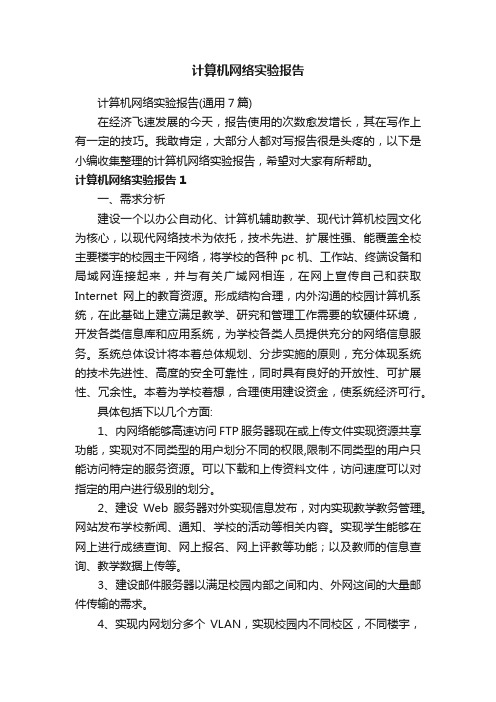
计算机网络实验报告计算机网络实验报告(通用7篇)在经济飞速发展的今天,报告使用的次数愈发增长,其在写作上有一定的技巧。
我敢肯定,大部分人都对写报告很是头疼的,以下是小编收集整理的计算机网络实验报告,希望对大家有所帮助。
计算机网络实验报告1一、需求分析建设一个以办公自动化、计算机辅助教学、现代计算机校园文化为核心,以现代网络技术为依托,技术先进、扩展性强、能覆盖全校主要楼宇的校园主干网络,将学校的各种pc机、工作站、终端设备和局域网连接起来,并与有关广域网相连,在网上宣传自己和获取Internet网上的教育资源。
形成结构合理,内外沟通的校园计算机系统,在此基础上建立满足教学、研究和管理工作需要的软硬件环境,开发各类信息库和应用系统,为学校各类人员提供充分的网络信息服务。
系统总体设计将本着总体规划、分步实施的原则,充分体现系统的技术先进性、高度的安全可靠性,同时具有良好的开放性、可扩展性、冗余性。
本着为学校着想,合理使用建设资金,使系统经济可行。
具体包括下以几个方面:1、内网络能够高速访问FTP服务器现在或上传文件实现资源共享功能,实现对不同类型的用户划分不同的权限,限制不同类型的用户只能访问特定的服务资源。
可以下载和上传资料文件,访问速度可以对指定的用户进行级别的划分。
2、建设Web服务器对外实现信息发布,对内实现教学教务管理。
网站发布学校新闻、通知、学校的活动等相关内容。
实现学生能够在网上进行成绩查询、网上报名、网上评教等功能;以及教师的信息查询、教学数据上传等。
3、建设邮件服务器以满足校园内部之间和内、外网这间的大量邮件传输的需求。
4、实现内网划分多个VLAN,实现校园内不同校区,不同楼宇,不同楼层的多客户接入。
5、内部实现PC间实现高速互访,同时可以访问互联网。
网络内同一IP段内的PC机可以通过网上邻居实现高速互访,传送资料文件等,解决不同楼宇,不同楼层之间通过移动存储设备传送数据费时、费力的问题。
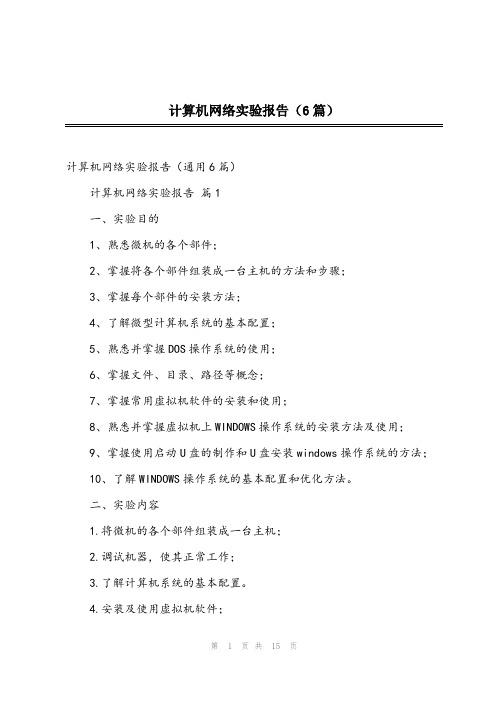
计算机网络实验报告(6篇)计算机网络实验报告(通用6篇)计算机网络实验报告篇1一、实验目的1、熟悉微机的各个部件;2、掌握将各个部件组装成一台主机的方法和步骤;3、掌握每个部件的安装方法;4、了解微型计算机系统的基本配置;5、熟悉并掌握DOS操作系统的使用;6、掌握文件、目录、路径等概念;7、掌握常用虚拟机软件的安装和使用;8、熟悉并掌握虚拟机上WINDOWS操作系统的安装方法及使用;9、掌握使用启动U盘的制作和U盘安装windows操作系统的方法;10、了解WINDOWS操作系统的基本配置和优化方法。
二、实验内容1.将微机的各个部件组装成一台主机;2.调试机器,使其正常工作;3.了解计算机系统的基本配置。
4.安装及使用虚拟机软件;5.安装WINDOWS7操作系统;6.常用DOS命令的使用;7.学会制作启动U盘和使用方法;8.WINDOWS7的基本操作;9.操作系统的基本设置和优化。
三、实验步骤(参照实验指导书上的内容,结合实验过程中做的具体内容,完成此项内容的撰写)四、思考与总结(写实验的心得体会等)计算机网络实验报告篇2windows平台逻辑层数据恢复一、实验目的:通过运用软件R-Studio_5.0和winhe_对误格式化的硬盘或者其他设备进行数据恢复,通过实验了解windows平台逻辑层误格式化数据恢复原理,能够深入理解并掌握数据恢复软件的使用方法,并能熟练运用这些软件对存储设备设备进行数据恢复。
二、实验要求:运用软件R-Studio_5.0和winhe_对电脑磁盘或者自己的U盘中的删除的数据文件进行恢复,对各种文件进行多次尝试,音频文件、系统文件、文档文件等,对简单删除和格式化的磁盘文件分别恢复,并检查和验证恢复结果,分析两个软件的数据恢复功能差异与优势,进一步熟悉存储介质数据修复和恢复方法及过程,提高自身的对存储介质逻辑层恢复技能。
三、实验环境和设备:(1)Windows _P 或Windows 20__ Professional操作系统。

通信网络实验报告一、实验目的本次实验旨在通过搭建通信网络实验平台,掌握通信网络的基本原理与技术,以及实现数据的传输和交换过程。
通过实验,可以加深对通信网络的理解,并掌握其在实际应用中的使用。
二、实验设备本次实验所需的设备包括:计算机、网络交换机、路由器,以及相关的网络连接线。
三、实验过程1. 搭建实验环境首先,将计算机、网络交换机和路由器连接起来。
使用合适的网络连接线,将计算机与网络交换机相连,将网络交换机与路由器相连。
保证连接稳固并连接正确。
2. 配置网络设备在计算机中打开网络设置,配置计算机的IP地址、子网掩码和默认网关。
确保计算机与网络交换机之间的连接正常。
在网络交换机中配置端口。
根据需要配置不同的端口类型,例如访问端口、传输端口等,以及对应的端口速率。
在路由器中设置路由表,配置正确的路由信息。
这样,实验环境搭建完成,并进行了必要的设备配置。
3. 数据传输和交换在实验环境搭建完成后,可以通过计算机之间的数据传输和交换来测试通信网络的运行情况。
首先,选择两台计算机,分别作为发送端和接收端。
在发送端计算机上运行发送程序,在接收端计算机上运行接收程序。
通过输入数据并确认发送,可以看到数据通过通信网络进行传输和交换。
重复进行数据传输和交换,可以观察到数据在通信网络中的流动和接收情况。
通过观察数据传输的速率和可靠性,评估通信网络的性能和稳定性。
四、实验结果与分析通过实验,我们得到了以下实验结果:1. 数据传输速率:在正常情况下,数据传输的速率与网络设备的配置和性能有关。
当网络设备配置合理,网络连接稳定时,数据传输速率应当达到较高水平。
但如果网络设备配置不当、网络连接不稳定或网络负载过高,数据传输速率会下降。
2. 数据传输可靠性:在实验中,经过多次数据传输和交换,我们可以评估通信网络的可靠性。
如果数据在传输过程中没有损坏或丢失,且在目标计算机上能够正确接收并解析,说明通信网络的可靠性较高。
但如果数据传输过程中发生错误、丢失或损坏,说明通信网络的可靠性较低,需要进行优化或修复。

桂林航天工业学院实验报告
课程名称计算机通信与互联网技术开课学期 2015-2016第2学期
实验室实训楼510 班级通信工程二班
学号 2013040060226 姓名黄小席
桂林航天工业学院学生实验报告
PC1 ping PC2 Reply
PC2 ping PC1 Reply
、实验心得体会
本次实验使我对Packet Tracer软件有了基本知识和学会了基础的操作,以及初步了解交换机的基本配置与管理。
同时,我学会了该如何设置计算机IP号,以及使用系统ping计算机IP地址,通过本次实验内容让我对代码越来越感兴趣,
输入代码需要很认真。
桂林航天工业学院学生实验报告
)
实验脚本
内容2:
Switch1
en
conf t
vlan 2
exit
vlan 3
exit
inter fa 0/1
switch access vlan 2
本次实验中对交换机的基本配置的学习研究有了新的体会,掌握了在计算机上配置交换机的基本配置步骤,交换机命令行各种操作模式的区别,以及模式之间的切换。
另外对交换机的工作原理也有了进一步的认识。
实现上有了一定的突破,在配置过程中用到的命令,让我感觉到英语也要多学习,尤其是专业英语,对配交换机有很大帮
桂林航天工业学院学生实验报告
2实验脚本
内容1:
PC 终端
enable secret 123456 //设置特权密码
此时输入密码,输入的密码不显示
内容2:
R1
en
conf t
hostname R1
int fa 1/0。

计算机网络实验报告计算机网络实验报告(通用19篇)在生活中,报告的使用频率呈上升趋势,报告包含标题、正文、结尾等。
我们应当如何写报告呢?以下是小编帮大家整理的计算机网络实验报告,欢迎大家借鉴与参考,希望对大家有所帮助。
计算机网络实验报告篇1一、实验目的1、掌握文件的复制、移动、删除;2、掌握文件的重命名、属性的设置;3、掌握文件的查找;4、掌握文件夹选项操作。
5、通过控制面板查看和修改主要输入输出设备的设置;6、查看和修改系统基本配置信息。
7、通过用户管理设置,使计算机为多人合用,同时管理员可以根据需要控制其它用户的操作权限;8、通过对计算机的环境设置,优化计算机的性能,加强用户的计算机安全意识,提高计算机病毒应对能力。
二、实验任务1、查找文件“notepad、exe”,在D盘上以自己的学号为名建立一个新的文件夹,在此文件夹内建一名为“记事本”的文件夹,将文件“notepad、exe”复制到“记事本”文件夹下面,属性修改为“只读”,然后在桌面上创建“notepad、exe”文件的快捷方式。
2、显示“我的文档”文件夹下所有文件的扩展名。
3、修改鼠标、显示器、输入法的设置。
4、显示系统硬件配置信息。
5、添加删除程序。
6、添加、删除用户,修改用户信息。
7、修改虚拟内存设置,优化计算机性能三、实验检查内容1、是否在E区建立以自己学号为名的文件夹2、是否在学号文件夹中创建名为“记事本”的文件夹3、是否将“notepad、exe”文件复制到“记事本”文件夹中4、“notepad、exe”文件的属性是否修改为“只读”5、是否在桌面上创建“notepad、exe”文件的快捷方式6、是否显示文件的扩展名7、修改鼠标处于“正常选择”状态的显示图形8、修改显示器的分辨率9、设置CTRL+SHIFT+1为某种中文输入法的热键10、设置Windows系统在“关闭程序”事件时的声音11、查找本机CPU的频率12、写出本机网络适配器的名称13、添加一个以自己学号为名的用户14、将虚拟内存设置到D区,最大值为1GB。

第1篇一、实验目的1. 了解网络通信的基本原理和常用协议。
2. 掌握网络通信实验的实验步骤和实验方法。
3. 培养实验操作能力和实验分析能力。
二、实验原理网络通信是指通过网络将数据从一个节点传输到另一个节点的过程。
网络通信实验主要包括以下内容:1. 网络拓扑结构:了解网络拓扑结构的基本概念,如星型、环型、总线型等。
2. 网络协议:了解常用的网络协议,如TCP/IP、HTTP、FTP等。
3. 网络设备:了解网络设备的基本功能,如路由器、交换机、集线器等。
4. 网络配置:掌握网络设备的配置方法,如IP地址配置、子网掩码配置等。
三、实验环境1. 实验设备:PC机、路由器、交换机、集线器等。
2. 实验软件:网络通信实验软件、网络模拟软件等。
3. 实验网络拓扑:根据实验需求设计网络拓扑结构。
四、实验步骤1. 设计网络拓扑结构:根据实验需求,设计网络拓扑结构,包括设备类型、数量、连接方式等。
2. 配置网络设备:根据网络拓扑结构,配置网络设备的IP地址、子网掩码、网关等参数。
3. 搭建实验环境:将网络设备连接成实验网络拓扑结构,并确保网络连通性。
4. 实验操作:根据实验要求,进行网络通信实验操作,如数据传输、文件传输等。
5. 数据采集与分析:采集实验数据,分析实验结果,验证实验原理。
五、实验内容1. 网络拓扑结构实验:设计并搭建星型网络拓扑结构,测试网络连通性。
2. 网络协议实验:使用网络通信实验软件,验证TCP/IP协议的数据传输过程。
3. 网络设备实验:配置路由器、交换机、集线器等网络设备,实现数据转发和交换。
4. 网络配置实验:配置网络设备的IP地址、子网掩码、网关等参数,实现网络通信。
六、实验结果与分析1. 网络拓扑结构实验:成功搭建星型网络拓扑结构,网络连通性良好。
2. 网络协议实验:通过网络通信实验软件,验证了TCP/IP协议的数据传输过程,包括数据封装、传输、接收等。
3. 网络设备实验:成功配置路由器、交换机、集线器等网络设备,实现数据转发和交换。
计算机通信与网络实验报告班级:地点: EII-509时间: 2013.11.15—2013.12.20实验一访问Cisco路由和交换设备⏹实验目的☐学习访问交换机和路由器的方法;☐熟悉网络连接设备及附件的使用;☐使用Windos系统自带的超级终端软件配置网络设备☐了解交换机和路由器的开机过程⏹设备需求☐Cisco路由器和交换机各1台;☐PC机2台;Windows 98/NT/2000/XP操作系统,装有超级终端仿真软件;☐如果本机没有安装超级终端仿真软件,请查找下面文件并运行:c:\program files\windows NT\hypertrm.exe☐Console控制台电缆2根⏹基本知识:访问Cisco路由器和交换机的主要方法有以下几种:☐通过Console端口运行超级终端仿真软件;☐通过Telnet程序;☐通过AUX端口接MODEM,通过电话线与远方的终端运行超级终端仿真软件;☐通过浏览器来访问;☐通过网管软件;⏹实验内容1.通过Console电缆实现路由器和交换机与PC机的连接;2.配置PC机超级终端程序的串口参数;3.熟悉Cisco路由器和交换机的开机自检过程和输出界面;4.学会处理实验中出现的异常问题;5.熟练掌握网线制作方法⏹实验步骤☐电缆连接及配置说明:连接如图1所示☐超级终端配置连接时串口的缺省参数如下:1.端口速率:9600bit/s;2.数据位:8;3.奇偶校验:无;4.停止位:1;5.流控:无。
☐在配置PC机时只有与上述参数相匹配,才能成功地访问到交换机和路由器。
使用的操作系统是Win2000中文专业版。
☐打开超级终端程序,启动Win2000下【开始】→【程序】→【附件】→【通讯】下的“超级终端”程序,屏幕上依次出现如图所示的对话窗口⏹交换机初始化过程完成配置后,打开交换机电源;进入如下界面:% Please answer 'yes' or 'no'.Would you like to enter the initial configuration dialog? [yes/no]: nSwitch>enable (进入特权模式指令)Switch#若已打开交换机时间很长,界面不出现任何字符时,敲回车键后,出现:Press RETURN to get started! (直接敲回车键出现下列信息)Switch>enable (进入特权模式指令)Switch# (可以输入其它特权指令)⏹路由器初始化过程☐完成配置后,打开路由器电源☐进入界面如下:Router> (用户执行模式提示符)Router>enable (进入特权模式,如有口令,需输入口令)Router# (特权模式提示符)⏹网线的做法平行线排序:(两端一一对应,实际1236能连通即可)白橙、橙、白绿、蓝、白蓝、绿、白棕、棕交叉线排序:( 13、26交叉)白橙、橙、白绿、蓝、白蓝、绿、白棕、棕(568B)白绿、绿、白橙、蓝、白蓝、橙、白棕、棕(568A)实验二交换机VLAN实验⏹实验目的☐学习交换机的基本设置方法☐理解交换机的端口属性☐掌握VLAN的划分和配置命令⏹设备需求☐交换机1台;☐PC机4台;☐RJ45双交线;☐Console控制台电缆1根。
⏹VLAN的概念☐VLAN(Virtual Local Area Network)的中文名为“虚拟局域网”;☐VLAN是一种将局域网设备从逻辑上划分(注意,不是从物理上划分)成一个网段,从而实现虚拟工作组的数据交换技术;☐VLAN的优点:☐增加了网络连接的灵活性☐控制网络上的广播☐增加网络的安全性⏹交换机的工作模式☐用户执行模式默认登录模式☐特权模式基本操作模式☐配置模式全局配置☐接口配置模式接口、vlan配置⏹交换机端口工作状态:☐初始状态下所有的端口都在default中(vlan 1),所有的端口都可以连通;☐端口指示灯橘红色表示正在初始化,变为绿色表示正常工作。
☐查看vlan信息命令为:☐Switch#show vlan (结果如下图所示)⏹实验内容:在同一个交换机上配置不同的vlan☐在交换机上添加两个vlan;☐给新添加的vlan各加入两个端口;☐用ping命令测试同一个vlan中连接的计算机是否连同。
⏹创建VLAN用下列指令即可创建一个vlan:Switch>enable 进入特权模式指令Switch#vlan database 进入配置模式Switch(vlan)#vlan 2 name test2 2是序号,表示第二个vlanSwitch(vlan)#no vlan 2 删除第二个vlanSwitch(vlan)#exit 退出配置模式Switch#show vlan 查看vlan信息Switch#show vtp status 查看vtp信息⏹给创建的VLAN添加端口Switch#config terminalSwitch(config)#interface f0/6 进入端口6的配置模式Switch(config-if)#switchport mode access 设置端口为静态vlan访问模式Switch(config-if)#switchport access vlan 2 把端口6分配给相信的vlan 2Switch(config-if)#exitSwitch#show vlan 查看vlan配置信息⏹设置交换机模式设置和察看终端状态指令:Swith#vlan databaseSwith(vlan)#vtp server 设置为server模式Swith(vlan)#exitSwith#show vtp status 执行结果如下:⏹实验二用到的命令Switch#vlan databaseSwitch(vlan)#vlan 2 添加vlan 2,自动命名Switch(vlan)#vlan 3 name E508 添加vlan 3,命名为E508Switch#configure terminalSwitch(config)#interface Fa0/1Switch(config-if)#switchport mode accessSwitch(config-if)#switchport access vlan 2(将端口Fa0/1添加到vlan 2)Switch(config)#interface Fa0/2Switch(config-if)#switchport mode accessSwitch(config-if)#switchport access vlan 2同样的方法把Fa0/23和Fa0/24添加到vlan 3⏹查看vlan信息,结果如下⏹结果测试熟练掌握交换机的常用命令;配置PC机IP地址,用网线将PC机连接到相应的端口,用ping命令测试,同一vlan 中端口连接的机器可以连通,则表示实验成功。
实验三 配置跨交换机的VLAN⏹ 实验内容☐ 配置跨交换机的vlan ☐ 了解VTP 协议⏹ 设备需求☐ 交换机2台; ☐ PC 机4台; ☐ RJ45双绞线;☐ Console 控制台电缆2根。
⏹ VTP 协议☐ VTP 协议可以在一组交换机之间进行vlan 通信,VTP 从一个中心控制点开始,维护整个企业网上vlan 的添加、删除和重命名工作,确保配置的一致性,将进行变动时可能出现的配置一致性降至最低。
⏹ 实验内容:⏹ 交换机1作为服务器,交换机2作为客户端;⏹ 服务器执行vtp 协议,通过Trunk 口将vlan 信息自动广播到客户端。
交换机1交换机2PC1PC2PC3PC4PC5PC6PC7PC8交叉双交线(Trunk)VLAN2VLAN3VLAN1唯一使用交叉双绞线的地方⏹配置交换机1(服务器端)☐用cisco3550作为服务器,它可以自动识别交叉线,自动将连接交叉线的端口设置成Trunk口,如果用2950作为服务器,需要完成下面命令:Switch#config terminalSwitch(config)#interface fa0/X 进入端口X的配置模式Switch(config-if)#switchport mode trunk 设置端口为Trunk访问模式Switch(config-if)#switchport trunk allowed vlan all设置允许从该端口交换数据的vlan Switch(config-if)#end⏹配置交换机1(服务器端)用到的配置命令:Switch>enable (进入特权模式)Switch#vlan database (进入VLAN配置子模式)Switch(vlan)#vtp server (设置本交换机为Server模式)Switch(vlan)#vtp domain vtpserver (设置域名)Switch(vlan)#vtp pruning (启动修剪功能)Switch(vlan)#exitSwitch#show vlan查看vlan信息,决定是否需要重新创建或删除vlan,并且保证每个vlan都有两个端口⏹配置交换机2(客户端)☐客户端自动接收vlan信息(不需要自己配置vlan),只需将端口加入到相应的vlan 中。
用到的配置命令:Switch>enable (进入特权模式)Switch#vlan database (进入VLAN配置子模式)Switch(vlan)#vtp client (设置本交换机为Client模式)Switch(vlan)#vtp domain vtpserver (域名必须与服务器域名一致)Swithc(vlan)#exitSwithc#show vlan•添加端口到vlan中查看vlan信息,确保客户端vlan信息与服务器vlan信息一致,可以通过在服务器端添加或删除vlan,查看客户端变化。
在服务器端和客户端分别添加端口到已经划分好的vlan中⏹实验步骤:☐ 1. 初始化交换机1,2Switch#delete flash:vlan.datSwitch#erase startup-configSwitch#reload☐ 2. 设置交换机1,2☐ 3. 检查线缆,连接计算机☐ 4. 按照设计图检查结果⏹结果测试☐配置PC机IP地址,用平行双绞线将PC机分别连接到服务器和客户端的相应端口,用ping命令测试,同一vlan连接的机器可以连通,不同VLAN中的PC机不能连通,则表示实验成功。
实验四路由器配置和子网划分⏹实验目的☐掌握路由器的基本配置及常用命令;☐理解网络地址规划的原则及方法。
⏹设备需求☐路由器1台☐交换机2台☐PC机4台☐RJ45双交线4+2根☐Concole控制电缆1根⏹实验内容☐用2个交换机组建两个LAN;☐用路由器将两个LAN连接;☐规划设置PC机的IP地址和掩码。